Vordefinierte Bereiche
Mit dem Dashboardelement Bereichsfilter können Sie eine Reihe vordefinierter Datums-/Zeiträume hinzufügen, die zum Ausführen einer Auswahl verwendet werden können (z. B. year-zu-date oder quarter-zu-date).
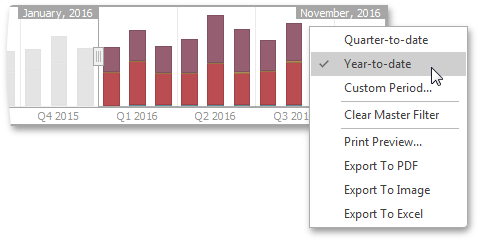
Um einen Punkt hinzuzufügen, klicken Sie auf die Schaltfläche Optionen ( -Symbol) neben dem Platzhalter Argument oder verwenden Sie die Schaltfläche Zeiträume bearbeiten auf der Registerkarte Design des Menübands. Dadurch wird das Dialogfeld Zeiträume bearbeiten aufgerufen.
-Symbol) neben dem Platzhalter Argument oder verwenden Sie die Schaltfläche Zeiträume bearbeiten auf der Registerkarte Design des Menübands. Dadurch wird das Dialogfeld Zeiträume bearbeiten aufgerufen.
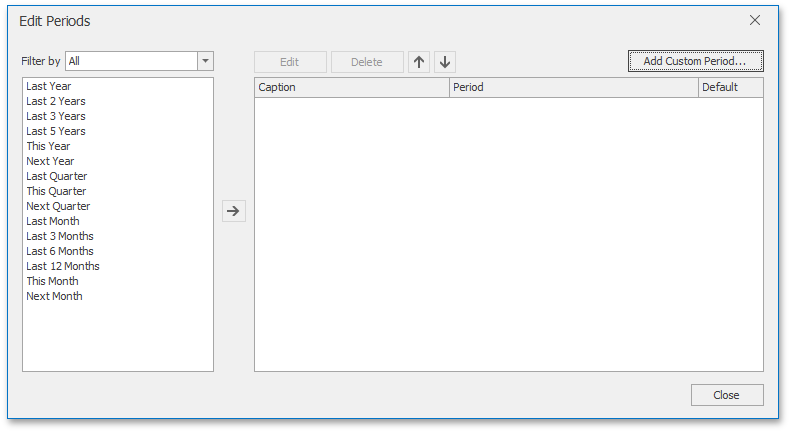
Um den ausgewählten Zeitraum hinzuzufügen, verwenden Sie die  oder doppelklicken Sie auf diesen Punkt.
oder doppelklicken Sie auf diesen Punkt.
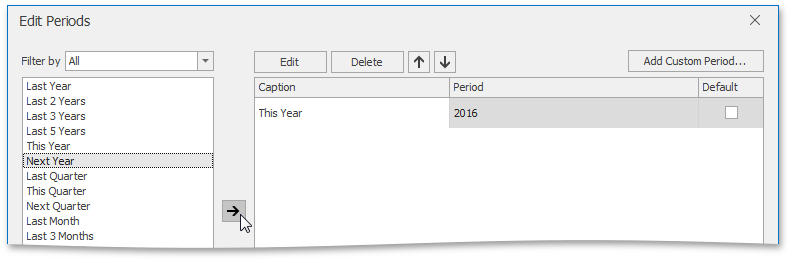
Dieser Zeitraum wird dem rechten Bereich des Dialogfelds "Zeiträume bearbeiten" hinzugefügt. Die folgenden Einstellungen sind für den hinzugefügten Zeitraum verfügbar.
- Beschriftung - Gibt die Beschriftung an, die dem Punkt entspricht.
- Periode - Zeigt das Datum-Zeit-Intervall an, das dem Zeitraum entspricht.
- Standard - Ermöglicht es Ihnen, den ausgewählten Zeitraum als Standardauswahl im Dashboardelement Bereichsfilter zu verwenden.
Bei Bedarf können Sie den ausgewählten Zeitraum anpassen, indem Sie im Dialogfeld Zeiträume bearbeiten auf die Schaltfläche Bearbeiten klicken. Dadurch wird das Dialogfeld Period aufgerufen.
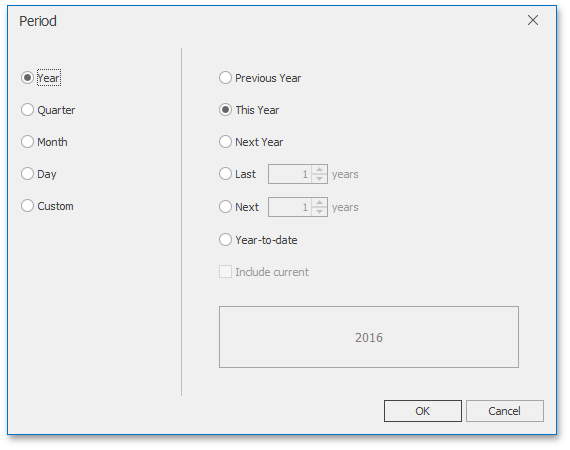
[! ANMERKUNG] Beachten Sie, dass das obige Dialogfeld Bearbeiten die angezeigten Zeiträume (Jahr, Quartal, Monat, Tag) enthält, wenn das Gruppenintervall des Bereichsfilter-Arguments auf Tag-Monat-Jahr gesetzt ist.
In diesem Dialogfeld können Sie die folgenden Zeiträume hinzufügen.
- Jahr - Eine Periodendauer wird in Jahren gemessen.
- Vorjahr - Identifiziert das gesamte Vorjahr.
- Dieses Jahr - Identifiziert das gesamte laufende Jahr.
- ** Nächstes Jahr** - Identifiziert das gesamte nächste Jahr.
- Letzte Jahre - Identifiziert eine bestimmte Anzahl früherer Jahre. Verwenden Sie die Option Aktuell einschließen, um anzugeben, ob der Zeitraum mit dem aktuellen Jahr beendet wird oder nicht.
- Nächste Jahre - Identifiziert eine bestimmte Anzahl der nächsten Jahre. Verwenden Sie die Option Aktuell einschließen, um anzugeben, ob die Periode ab dem aktuellen Jahr begonnen wird oder nicht.
- ** Jahr bis zum Datum** - Ein Zeitraum vom Beginn des laufenden Jahres bis zum aktuellen Tag.
- Quartal - Die Periodendauer wird in Quartalen gemessen.
- Vorheriges Quartal - Identifiziert das gesamte vorangegangene Quartal.
- Dieses Quartal - Identifiziert das gesamte aktuelle Quartal.
- Nächstes Quartal - Identifiziert das gesamte nächste Quartal.
- Letztes Quartal - Gibt eine bestimmte Anzahl früherer Quartale an. Verwenden Sie die Option Aktuell einschließen, um anzugeben, ob der Zeitraum mit dem aktuellen Quartal endet oder nicht.
- Nächstes Quartal - Gibt eine bestimmte Anzahl der folgenden Quartale an. Verwenden Sie die Option Aktuell einschließen, um anzugeben, ob der Zeitraum mit dem aktuellen Quartal beginnt oder nicht.
- Quartals-bis-Datum - Ein Zeitraum vom Beginn des aktuellen Quartals bis zum aktuellen Tag.
- Monat - Die Periodendauer wird in Monaten gemessen.
- Vorheriger Monat - Identifiziert den gesamten Vormonat.
- Dieser Monat - Identifiziert den gesamten aktuellen Monat.
- Nächster Monat - Identifiziert den gesamten nächsten Monat.
- Letzter Monat - Gibt eine bestimmte Anzahl früherer Monate an. Verwenden Sie die Option Aktuell einschließen, um anzugeben, ob der Zeitraum mit dem aktuellen Monat endet oder nicht.
- Nächster Monat - Gibt eine bestimmte Anzahl der folgenden Monate an. Verwenden Sie die Option Aktuell einschließen, um anzugeben, ob der Zeitraum mit dem aktuellen Monat beginnt oder nicht.
- Month-to-date - Ein Zeitraum vom Beginn des aktuellen Monats bis zum aktuellen Tag.
- Tag - Die Periodendauer wird in Tagen gemessen.
- Vorheriger Tag - Identifiziert den gesamten Vortag.
- ** Dieser Tag ** - Identifiziert den gesamten aktuellen Tag.
- ** Nächster Tag** - Identifiziert den gesamten nächsten Tag.
- Letzter Tag - Gibt eine bestimmte Anzahl früherer Tage an. Verwenden Sie die Option Aktuell einschließen, um anzugeben, ob der Zeitraum mit dem aktuellen Tag endet oder nicht.
- Nächster Tag - Gibt eine bestimmte Anzahl der folgenden Tage an. Verwenden Sie die Option Aktuell einschließen, um anzugeben, ob der Zeitraum mit dem aktuellen Tag beginnt oder nicht.
Benutzerdefiniert - Ein benutzerdefinierter Zeitraum.
Ermöglicht es Ihnen, einen Punkt mit den benutzerdefinierten Grenzen (Startpunkt und Endpunkt) anzugeben.
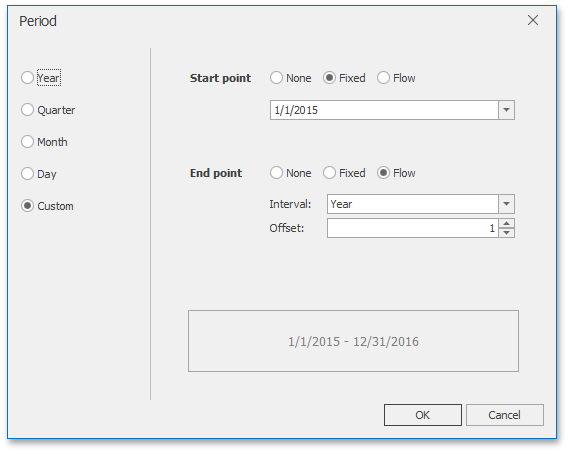
Sie können die folgenden Einstellungen für die Start-/Endgrenzen festlegen.
- Keine - Die Auswahl beginnt am Anfang/Ende des sichtbaren Bereichs.
- Behoben - Ermöglicht es Ihnen, einen bestimmten Datumswert mithilfe des Kalenders auszuwählen.
Flow - Hier können Sie einen relativen Datumswert auswählen. Die Option Intervall gibt das Intervall zwischen dem aktuellen Datum und dem erforderlichen Datum an. Mit der Option Offset können Sie die Anzahl solcher Intervalle einstellen.
[! ANMERKUNG] Beachten Sie, dass die Option Offset negative und positive Werte akzeptieren kann. Negative Werte entsprechen Daten vor dem aktuellen Datum, während positive Werte zukünftigen Daten entsprechen.